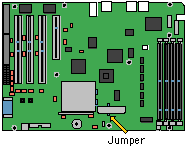| Benchmarks: Power Macintosh G3/350 overclocked |
 |
Apples G3 PowerMacs lassen sich relativ leicht tunen, d.h. Prozessor- und Busgeschwindigkeit können kostenlos erhöht werden. Dies funktioniert, weil die in den Rechnern verbauten Teile unter ihrer maximalen Taktung laufen.
 ABER: Dazu ist es notwendig, dass das Garantiesiegel auf der Hauptplatine entfernt wird, und damit erlischt jeglicher Garantieanspruch. Der Erfolg variiert von Rechner zu Rechner, in der Regel 5-15%, kann aber auch deutlich höher liegen (abhängig von der Bauteilgüte: CPU, RAM, ...). Die meisten Änderungen am Bustakt beeinflussen auch die Taktung des PCI Busses, was unter Umständen zu Funktionsstörungen (oder gar Beschädigungen) einiger PCI Erweiterungskarten führen kann. ABER: Dazu ist es notwendig, dass das Garantiesiegel auf der Hauptplatine entfernt wird, und damit erlischt jeglicher Garantieanspruch. Der Erfolg variiert von Rechner zu Rechner, in der Regel 5-15%, kann aber auch deutlich höher liegen (abhängig von der Bauteilgüte: CPU, RAM, ...). Die meisten Änderungen am Bustakt beeinflussen auch die Taktung des PCI Busses, was unter Umständen zu Funktionsstörungen (oder gar Beschädigungen) einiger PCI Erweiterungskarten führen kann.
|
Apples G3 PowerMacs can be easily tuned, that means you can boost processor and bus speed for no money. This is possible because the built-in parts are running below their clock speed limit.
 BUT: Doing this you'll have to break (void) the warranty tape on the motherboard. Success will vary from machine to machine, you can expect a clock speed raise of 5-15%, in some cases significantly more (depending on the CPU, RAM, ...). However, most changes on the bus speed influence the clocking of the PCI bus, which may lead to malfunction (or damage) of some PCI cards. BUT: Doing this you'll have to break (void) the warranty tape on the motherboard. Success will vary from machine to machine, you can expect a clock speed raise of 5-15%, in some cases significantly more (depending on the CPU, RAM, ...). However, most changes on the bus speed influence the clocking of the PCI bus, which may lead to malfunction (or damage) of some PCI cards.
|
| -1- Gehäuse aufklappen.
| -1- Open your Mac.
|
 |
| -2- Das Garantiesiegel entfernen. Es befindet sich vor dem Prozessormodul:
| -2- Remove the warranty label. It's located in front of the processor module:
|
 |
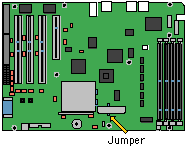
|
 |
| -3- Unter dem Siegel befindet sich eine Jumperbrücke mit Jumpern. Hier lassen sich Prozessor- und Busgeschwindigkeit separat einstellen. Der Bustakt bestimmt gleichzeitig auch die Geschwindigkeit des PCI-Busses. Es ist ratsam, sich vorher ein paar einzelne Jumper zu besorgen (diese kleinen Teile gehen nur allzu schnell verloren):
Jumper 1-4: Prozessortakt (Verhältnis Prozessor : Systembus)
Jumper 5-11: Bus- und PCI-Takt
| -3- Under the warranty tape you'll find a jumper bridge containing several jumpers. Here you can set processor and bus speed separately. The bus clock also influences the PCI speed. Get some jumpers (just in case you loose one):
Jumper 1-4: processor speed (processor : system bus ratio)
Jumper 5-11: bus & PCI bus speed
|
 |
-4- Jetzt geht's ans Experimentieren. Die entsprechenden Jumper-Einstellungen finden sich in den folgenden Tabellen. Die Prozessorgeschwindigkeit hängt ab vom Bustakt und dem eingestellten Multiplikatorwert: 100 MHz Bus mit Multiplikator 4.0 ergeben 400 MHz Prozessortakt usw.
Wir raten davon ab, den PCI Bus über die nominelle Taktung von 33.3 MHz hinaus zu erhöhen, da dies zu Störungen (oder Beschädigungen) einiger PCI Karten führen kann.
Erste Experimente kann man auch ohne Veränderungen am Bus durchführen, dazu bleiben die Jumper 5-11 unverändert (weiter bei Punkt -5-):
| -4- Now go for it. See the tables below for the different jumper settings. Note that the CPU speed depends on bus clock and the multiplier: 100 MHz bus with multiplier 4.0 result in 400 MHz CPU clock speed etc.
We strongly recommend not to overclock the PCI bus over 33.3 MHz since this may lead to malfunction (or damage) of some PCI cards.
For the first experiments you should leave the bus clocks as they are now (no changes on jumper 5-11, continue with point -5-):
|
 |
| Jumper Nr. |
Bus Speed |
PCI-Bus Speed |
Multiplikator
Bus : PCI |
| 5 |
6 |
7 |
8 |
9 |
10 |
11 |
| |
* |
* |
|
* |
|
|
66.7 |
33.3 |
2.0 |
| * |
* |
* |
* |
* |
|
|
90.0 |
30.0 |
3.0 |
| * |
* |
* |
* |
|
|
|
94.5 |
31.5 |
3.0 |
| * |
* |
|
* |
* |
|
|
100.0 |
33.3 |
3.0 |
| * |
* |
|
* |
|
|
|
116.3 (*) |
38.8 |
3.0 |
| * |
* |
|
|
* |
* |
|
120.0 |
30.0 |
4.0 |
| (*) Nicht empfohlen! Not recommended! |
|
 |
| -5- Den meisten Effekt erzielt man durch Ändern des Multiplikators zwischen CPU und Systembus. Der Prozessor kann in Intervallen der halben Bustaktung erhöht werden, bei 100 MHz Bus also in 50 MHz Schritten:
| -5- The most noticable effect results after changing the multiplier between CPU and system bus. The processor speed can be increased in steps of half the bus clock, for 100 MHz system bus speed you can increase the processor speed in steps of 50 MHz:
|
 |
| Jumper Nr. |
Multiplikator
CPU : Bus |
Prozessor-Takt bei... CPU speed at... |
| 1 |
2 |
3 |
4 |
66MHz Bus |
90MHz Bus |
94.5MHz Bus |
100MHz Bus |
116.3MHz Bus |
120MHz Bus |
| * |
* |
* |
|
3.0 |
200.0 |
270 |
283.5 |
300 |
348.9 |
360 |
| * |
|
|
|
3.5 |
233.3 |
315 |
330.8 |
350 |
407.1 |
420 |
| * |
|
* |
|
4.0 |
266.7 |
360 |
378.0 |
400 |
465.2 |
480 |
| |
|
|
* |
4.5 |
300.0 |
405 |
425.3 |
450 |
523.4 |
540 |
| |
|
* |
|
5.0 |
333.3 |
450 |
472.5 |
500 |
581.5 |
600 |
| |
* |
* |
|
5.5 |
366.7 |
495 |
519.8 |
550 |
639.7 |
660 |
| |
* |
|
|
6.0 |
400.0 |
540 |
567.0 |
600 |
697.8 |
720 |
| |
* |
|
* |
6.5 |
433.3 |
585 |
614.3 |
650 |
756.0 |
780 |
| * |
|
* |
* |
7.0 |
466.7 |
630 |
661.5 |
700 |
814.1 |
840 |
|
 |
-6- Wie teste ich die neue Einstellung? Ganz einfach: Rechner über die Tastatur einschalten. Wenn sich nach dem Startton nichts mehr regt, dann sind Prozessor und/oder Systembus (Motherboard) mit der Einstellung überfordert und verweigern ihren Dienst. In diesem Fall einfach wieder eine Stufe zurückschalten.
Wenn der Rechner problemlos startet, so bedeutet das nicht automatisch, dass er auch problemlos arbeitet. Bei kritischen Einstellungen mehren sich plötzliche Programmabstürze, oder der Rechner friert immer wieder ein. In diesem Fall sollten Prozessor- oder Bustakt eine Stufe zurückgedreht werden. Wir haben auch den Fall festgestellt, dass nur von der externen Festplatte gestartete Applikationen nicht richtig laufen wollten (bei geändertem BUS/PCI Takt). Das Rechnergehäuse muss zum kurzen Testen übrigens nicht extra geschlossen werden, auch wenn das für den Dauerbetrieb ratsam ist.
| -6- How do I test the new settings? Simply turn on your machine. If it doesn't move after the startup chime then the processor and/or system bus (motherboard) are really overclocked. Simply switch back to a lower setting.
If the Mac starts up properly this doesn't mean that it also works properly. If you get more error messages than usual ("Application XYZ has unexpectedly quit" and the like) or your machine freezes after some minutes or under heavy load then switch back to the next lower processor or bus speed. We also experienced that the machine worked fine but most applications started from the external harddisk crashed just after a few seconds (we altered the bus/PCI speed). Besides, for testing purposes you don't need to close your Macs case, but we recommend you do so long term tests and for every days use.
|
| Ein Hinweis zum Cache: Durch Übertaktung der CPU läuft auch das Backside-Cache schneller, da die Taktung dieses Zwischenspeichers ber einen per Software einstellbaren Multiplikator mit dem Prozessortakt zusammenhngt. Die Cache-Chips haben ebenfalls eine maximale, individuell verschiedene Takt-Obergrenze, so kann das Cache zum limitierenden Faktor werden, schon bevor CPU und Motherboard ihre Grenzen erreichen. Hier mag es hilfreich sein, das CPU : Cache Verhältnis von den standardmässigen 2:1 oder 5:2 auf einen kleineren Teiler zu setzen (z.B. 3:1 - Hersteller von G3-Upgrades stellen alle ein entsprechendes Utility auf ihren Webseiten bereit). Zumindest gelegentliche Abstürze könnten so u. U. vermieden werden, hängt sich der Rechner aber bereits zu Beginn des Bootens auf, hilft auch das nichts.
| A note on cache speed: Overclocking the CPU also increases backside cache speed, since this buffers speed is controlled by a software configurable multiplier (CPU : cache). The cache chips also have a maximum speed (varies from chip to chip), so the cache could exceed its speed limitation before CPU and motherboard are pushed over their limits. It's a good idea to set the CPU : cache ratio to a lower level (default is 2:1 or 5:2, try 3:1 - G3 upgrade manufacturers do all have a downloadable utility to configure the backside cache speed). This may help avoiding occasional freezes, but it won't help you running a higher clock speed if the Mac freezes already at an early booting stage.
|
 |
| Wenn Ihnen eine Tuning-Aktion gelungen ist, so lassen Sie uns das doch mit einem Email an info@macinfo.de wissen!
| If you successfully tuned up your PowerMac G3 please let us know by sending an email to info@macinfo.de.
|
 |
| Benchmarks: Power Macintosh G3/350 overclocked |